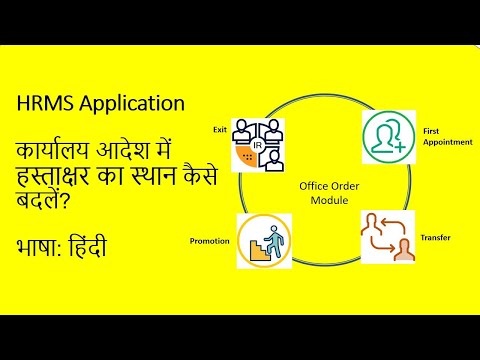डेस्कटॉप पर, My Computer आइकन के साथ, आपको My Documents आइकन मिलेगा। यह व्यक्तिगत उपयोग के लिए एक फ़ोल्डर है, इसमें दस्तावेज़, तस्वीरें, वीडियो, चित्र आदि शामिल हैं। यह फ़ोल्डर स्थायी स्थान "सी: / दस्तावेज़ और सेटिंग्स / उपयोगकर्ता / मेरे दस्तावेज़" पर स्थित है। हाल के संस्करणों में विंडोज ऑपरेटिंग सिस्टम के डेवलपर्स ने इस फ़ोल्डर के स्थान को संपादित करने की क्षमता को शामिल किया है।

ज़रूरी
ऑपरेटिंग सिस्टम की सिस्टम सेटिंग्स को बदलना।
निर्देश
चरण 1
अपने "मेरे दस्तावेज़" फ़ोल्डर का स्थान बदलने के लिए, आपको निम्न कार्य करने होंगे:
- "प्रारंभ" मेनू पर क्लिक करें - "मेरे दस्तावेज़" चुनें;
- "मेरे दस्तावेज़" फ़ोल्डर पर राइट-क्लिक करें - संदर्भ मेनू में, "गुण" चुनें;
- "गंतव्य फ़ोल्डर" टैब पर क्लिक करें;
- इस टैब में फोल्डर डेस्टिनेशन फील्ड में जाएं।
- उस फ़ोल्डर का पथ निर्दिष्ट करें जिसे आप "मेरे दस्तावेज़" के रूप में देखना चाहते हैं - "ओके" बटन पर क्लिक करें;
- उदाहरण के लिए, फ़ोल्डर "ई: / दस्तावेज़" चुनें - यदि ऐसा कोई फ़ोल्डर मौजूद नहीं है, तो आपके सामने एक संवाद बॉक्स दिखाई देगा;
- निर्दिष्ट फ़ोल्डर बनाने के लिए "हां" बटन पर क्लिक करें - "ओके" बटन पर क्लिक करें।
चरण 2
आप मूविंग फोल्डर का भी उपयोग कर सकते हैं: मूव बटन पर क्लिक करें - फिर ओके बटन पर क्लिक करें। एक नया फ़ोल्डर बनाने के लिए, उसी नाम का बटन दबाएं - फ़ोल्डर का नाम दर्ज करें - इसे चुनें और "ओके" बटन दबाएं।
चरण 3
"मेरे दस्तावेज़" फ़ोल्डर में डिफ़ॉल्ट पथ को पुनर्स्थापित करने के लिए, निम्न कार्य करें:
- "प्रारंभ" मेनू पर क्लिक करें - "मेरे दस्तावेज़" चुनें;
- "मेरे दस्तावेज़" फ़ोल्डर पर राइट-क्लिक करें - संदर्भ मेनू में, "गुण" चुनें;
- "रिस्टोर डिफॉल्ट्स" बटन पर क्लिक करें - फिर "ओके" बटन;
- दस्तावेजों को स्थानांतरित करने के लिए खुली खिड़की में, "हां" बटन पर क्लिक करें।